在使用 windows 来开发时,有时候会遇到一些令人头疼的情况。microsoft 长期以来关注的重点是支持自家语言的生态系统,例如 c#、f# 和 vb 等。而对其他工具的支持则经常被忽视。毕竟自家的才是亲儿子嘛。举例来说,直到 2022 年,windows 才首次引入了官方的软件包管理器(winget)。

无论你是将 windows 作为主力开发平台,还是因为在办公环境中无法使用 linux 才转投 windows 阵营,都有一些简便快速的方法,可以 windows 11 开发之旅更加高效、顺畅。
建议 1:启用开发人员模式
启用开发人员模式可以解锁 windows 11 中许多开发者相关的功能,例如:允许安装未经签名的应用程序、启用 linux 子系统(wsl 2)和使用 windows 终端调试应用程序。
要启用开发人员模式,请按照以下步骤操作:
1、使用windows + i快捷键打开「设置」,在左侧面板中点击「系统」,然后在右侧选择「开发者选项」。
2、启用「开发人员模式」开关
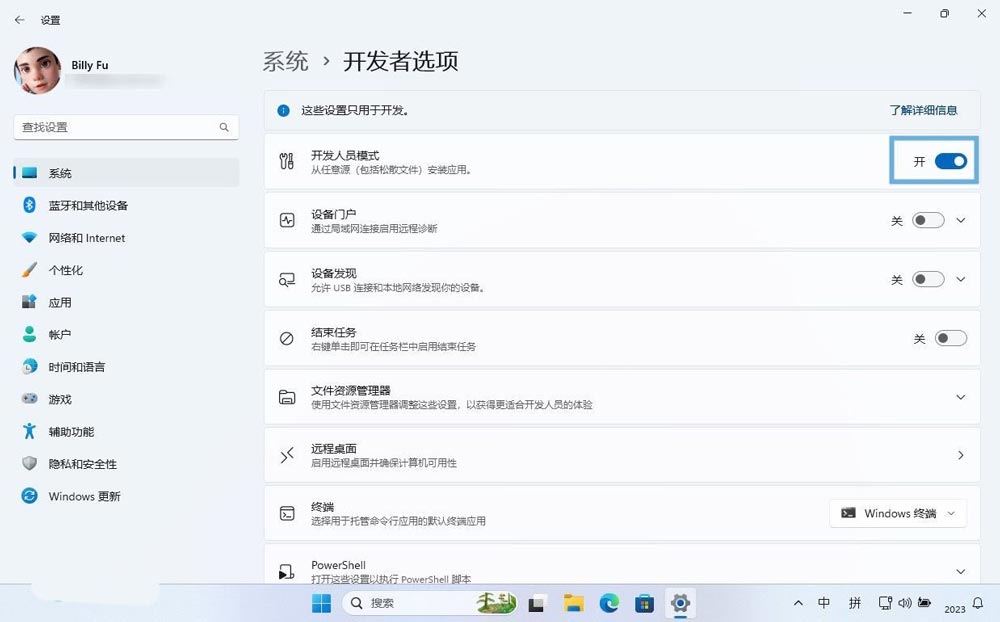
启用 windows 11 开发人员模式
在使用 windows 资源管理器时,进行一些基本的调整可以让你的开发工作更轻松。以下是一些建议:
- 显示隐藏和系统文件 默认情况下,windows 会隐藏某些文件和文件夹,例如系统文件和隐藏文件夹。如果需要访问这些文件或文件夹,可以打开「显示隐藏和系统文件」开关。
- 显示文件扩展名 默认情况下,windows 会隐藏已知文件类型的扩展名。这可以让文件看起来更整洁,但也可能会导致混淆。如果你希望看到文件扩展名,可以打开「显示文件扩展名」开关。
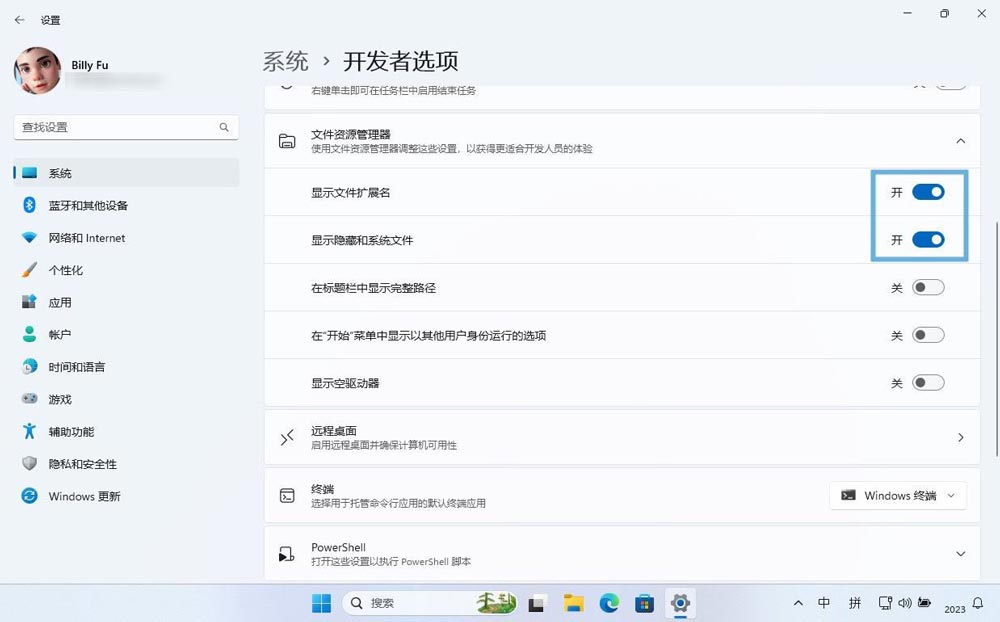
优化文件资源管理器中的文件显示
建议 2:安装软件包管理器
winget 软件包管理器目前的状况有点奇怪:从 2022 年发布至今,已经有好几年了,按 microsoft 的影响力和 windows 的体量,理论上应该很快就会取代像 chocolatey 或 scoop 这样的第三方包管理器。然而,后两者都成功地在市场上找到了自己的定位,而且活得很好。
- chocolatey 是一个更全面的开源项目软件包管理器。
- scoop 则专注于减少冗余,以更「便携」的方式简化在 windows 上安装和卸载应用程序。
winget 的目标是替代前者,并提供类似于在 linux 或 macos 中软件包管理器那样熟悉的仓库系统(如 dpkg、yum 或 brew)。
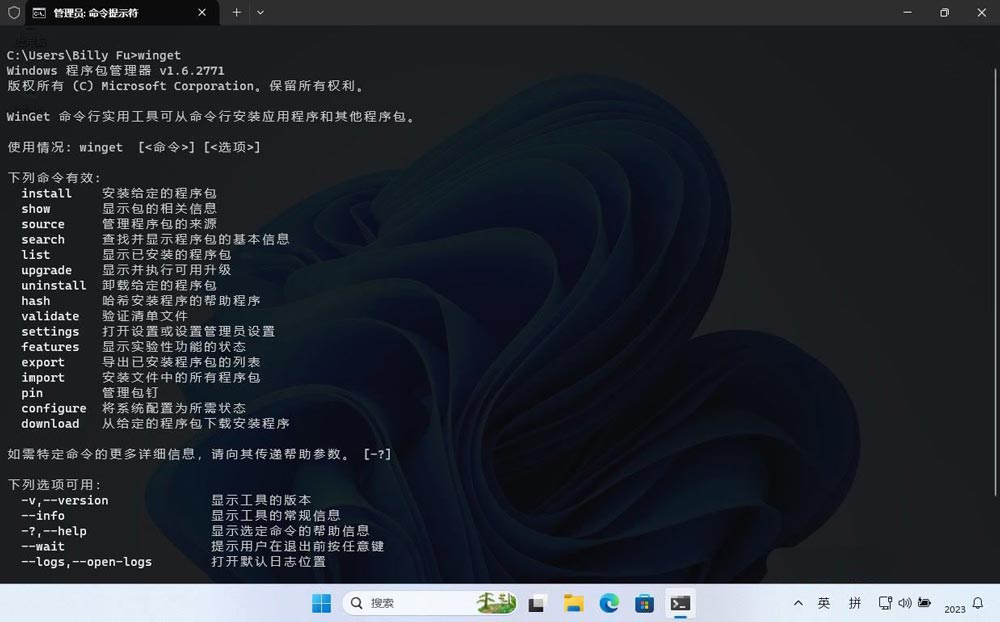
winget 软件包管理器
winget 在与 winstall 结合使用时,有一个非常实用的应用场景:winstall 能让新环境的自动化设置更加轻松。通过 winget manifests,你可以方便地安装或更新项目的依赖关系。
在选择软件包管理器时,开发人员可以根据自己的需求进行选择。如果你需要一个功能全面、生态系统成熟的软件包管理器,那么 chocolatey 或 scoop 是一个不错的选择。如果你需要一个简单、易用的软件包管理器,那么 winget 是一个不错的选择。
- 虽然围绕 winget 的生态系统仍在不断发展,但目前仍然是一个相对新的工具。
- 一些应用程序会直接从 github 打包成 scoop 或 chocolatey。
建议 3:使用 windows terminal
windows 11 中的全新 windows terminal 是一个功能强大的终端应用程序,它对命令行窗口进行了彻底的改进。它提供了以下优势:
- 支持多种 shell,包括 powershell、cmd 和 wsl。
- 可定制,支持标签。
- 开源
- 采用了类似于 vscode 的 json 配置设置
- 用户可以轻松设置默认的 shell
- 支持并排或分割窗格
- 能够调整背景透明度
- 支持使用第三方主题或自定义工具

windows terminal
此外,powershell 配置文件和脚本也可以帮助你提高工作效率和简化任务。powershell 配置文件可以像 zsh 或 bash 的rc文件一样,用于设置别名、脚本或常用功能。powershell 还拥有一个强大的生态系统,可以通过 github 找到许多实用脚本或函数的强大示例。
建议 4:在 windows defender 中排除开发文件夹
尽管 microsoft 近年来一直在努力赢回开发者,但 windows 的文件系统经常成为一个痛点。与 linux 的标准 ext4 文件系统相比,ntfs 被认为在性能上存在差距。而 windows defender 的实时保护可能导致在处理类似 node_modules 这样大量文件的目录时,文件系统变得迟缓。
虽然不建议完全关闭实时保护,但可以在 windows defender 中为特定目录添加例外:
1、打开「windows 安全中心」,在左侧面板中选择「病毒和威胁防护」,然后点击右侧的「管理设置」按钮。
2、在「排除项」中添加要排除的文件夹路径。
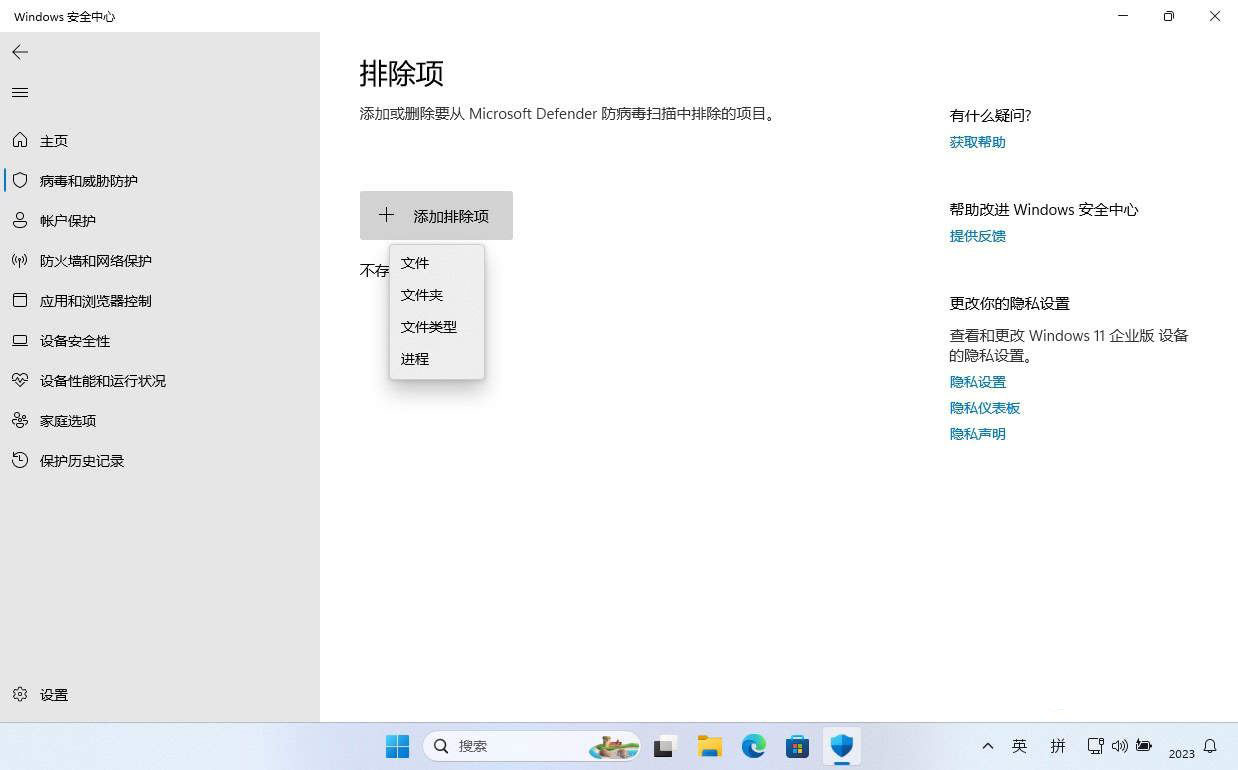
在 windows defender 中排除文件夹
如果您在使用 wsl 时遇到文件系统性能问题,建议避免直接在 wsl 中挂载 windows 驱动器,而是直接在 wsl 2 的 ext4 文件系统中进行工作。wsl 2 切换到使用 9p 协议来挂载 windows 驱动器,可能为一些用户引入更多性能问题。
建议 5:使用 wsl 集成
wsl 已经发布多年,而且随着时间的推移还在不断得到改进。围绕它已经发展起来一个庞大的工具生态系统,其中既包括第一方也有第三方工具。许多本地 windows 应用程序已经能够与 wsl 集成,其中的重头戏莫过于 docker 和 vscode。
vscode wsl 集成
vscode 是目前最出色的通用文本编辑器之一。它拥有丰富的扩展生态系统,支持几乎任何语言或 linter,而且相对轻量且具有极高的定制性。这是 microsoft 将关注点转向开发者并再次取得成功的又一实例。
vscode 的 remote development 扩展是一款出色的插件集,它允许 vscode 在 windows 机器上本地运行的同时,在 linux 上安装 vscode-server 远程运行。其工作方式是连接到远程设备,安装轻量级的 vscode-server,并通过此代理将客户端的所有访问进行代理。类似的实现方式也适用于 ssh 或在容器内进行开发。
wsl docker 集成
windows 和 macos 都使用 linuxkit 工具来虚拟化 linux 内核以运行容器。这是一种通用的方法,可以让开发人员在 windows 或 macos 上运行任何 linux 容器。
然而,使用 linuxkit 也存在一些缺点。例如,它可能会导致性能开销,尤其是在运行高级功能的容器时。此外,linuxkit 可能无法很好地支持特定容器的功能。
使用 wsl 2 作为 docker desktop 的默认后端可以解决这些问题,这意味着可以在 wsl 2 中使用 linux 内核来透明地运行容器,从而获得更好的性能和功能支持。
通过这 5 个实用建议,可以让你的 windows 11 开发之旅更加高效、顺畅。畅享开发的乐趣,助力项目取得更大成功!



发表评论